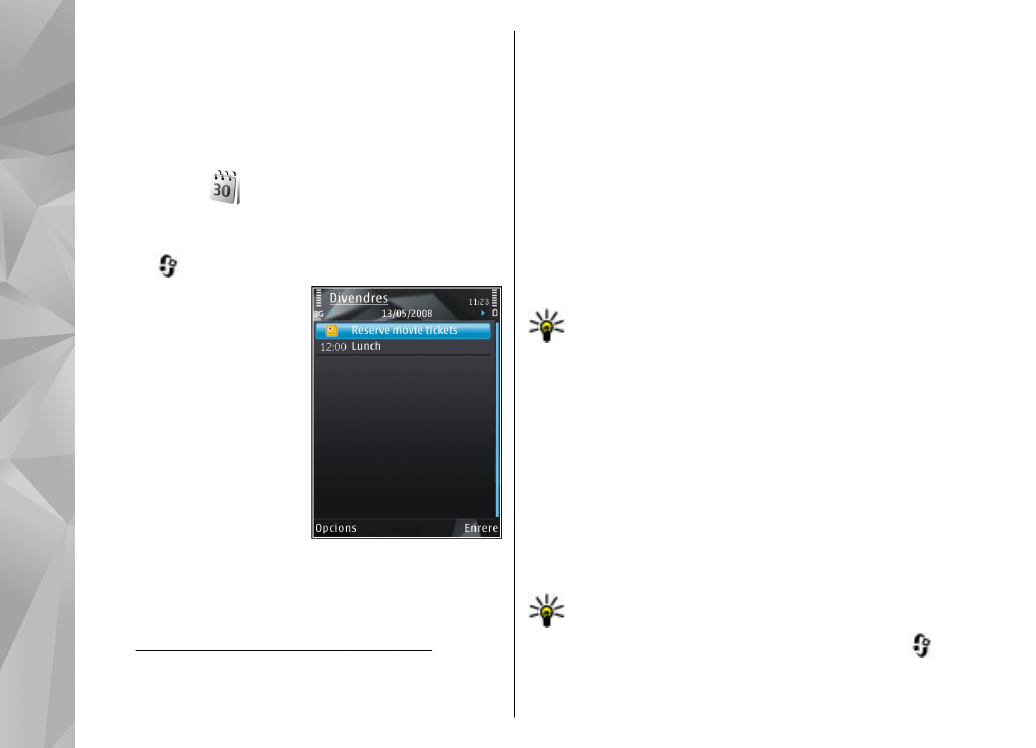
Crear una entrada de l'agenda
Premeu
i seleccioneu
Aplicacions
>
Agenda
.
1.
Per afegir una nova
entrada de l'agenda,
desplaceu-vos fins a la
data desitjada i
seleccioneu
Opcions
>
Entrada nova
i una de
les opcions següents:
●
Reunió
— perquè
us avisi d'una cita a
una data i hora
específiques
●
Sol·licitud de
reunió
— per crear i enviar una sol·licitud de
reunió nova. Haureu de tenir una bústia
configurada per a l'enviament de sol·licituds.
Vegeu "Gestionar bústies", pàg. 150.
●
Memoràndum
— per escriure una entrada
genèrica d'un dia
●
Aniversari
— per recordar-vos els aniversaris
o les dates especials (aquestes entrades es
repeteixen cada any)
●
Tasques pendents
— perquè us avisi d'una
tasca que heu de fer a una data específica
2.
Empleneu els camps. Per configurar una alarma,
seleccioneu
Alarma
>
Activar
i introduïu l'hora
i data de l'alarma.
Per afegir la descripció d'una entrada,
seleccioneu
Opcions
>
Afegir descripció
.
3.
Per desar l'entrada, seleccioneu
Fet
.
Consell: A la vista de l'agenda de dia, setmana
o mes, premeu qualsevol tecla (de l'1 al 0).
S'obrirà una entrada de cita i els caràcters que
introduïu s'afegiran al camp d'assumpte. A la
vista de tasques pendents, s'obrirà una
entrada de nota pendent.
Quan soni l'alarma de l'agenda corresponent a una
nota, seleccioneu
Silenci
per desactivar el to
d'alarma de l'agenda. El text recordatori romandrà
a la pantalla. Per aturar l'alarma de l'agenda,
seleccioneu
Aturar
. Per establir que l'alarma es
repeteixi, seleccioneu
Repetir
.
Consell: Per definir el període després del
qual tornarà a sonar l'alarma de l'agenda
quan en configureu la repetició, premeu
i seleccioneu
Aplicacions
>
Agenda
>
136
Gestió del temps
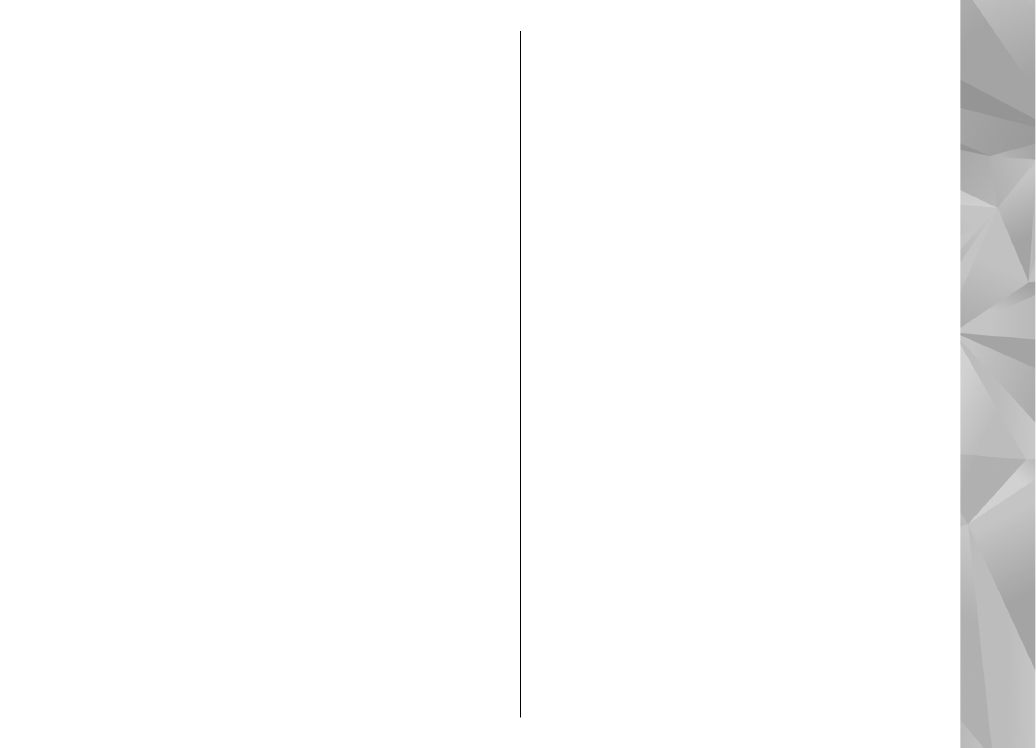
Opcions
>
Configuració
>
Temps repet.
alarma
.